Het printen van Canva-ontwerpen zonder pixelvorming is belangrijk om de kwaliteit van je producten te garanderen. In dit artikel leggen we je uit hoe je Canva-ontwerpen zonder pixelvorming kunt printen, zodat het product er helder en standaard uitziet.
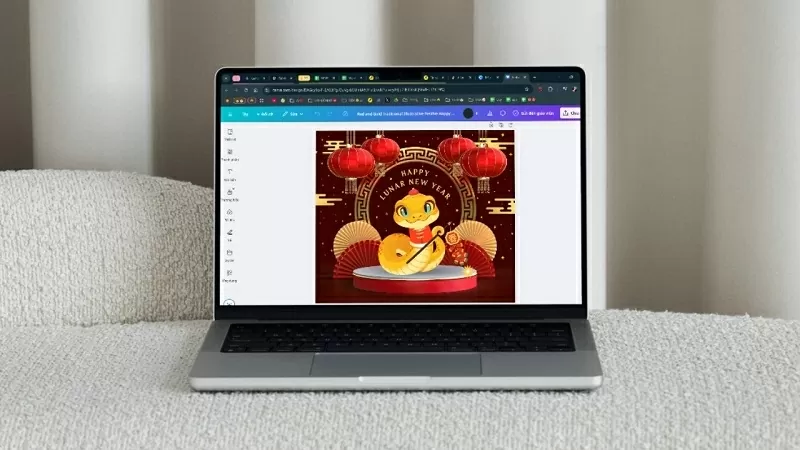 |
1. Gebruik de juiste maat
Om je ontwerpen duidelijk en scherp op Canva af te drukken, is het van groot belang om de juiste afmetingen te gebruiken. We raden aan om de afmetingen van je ontwerp in centimeters (cm) in te stellen, aangezien dit de standaard is voor het afdrukken en zorgt voor de juiste verhoudingen.
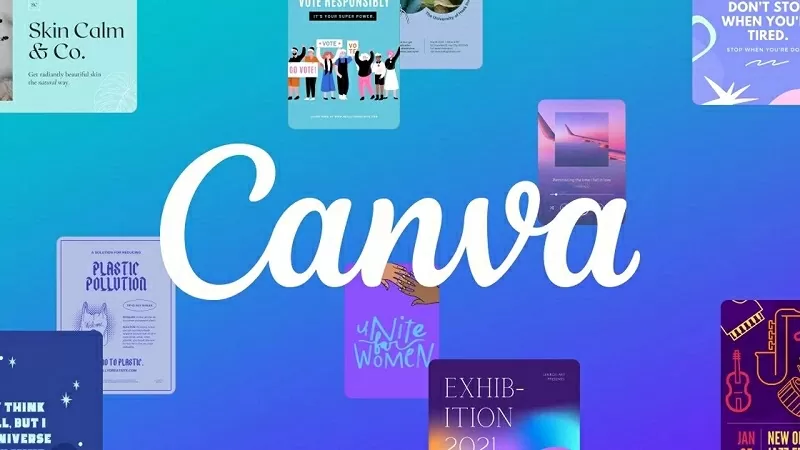 |
Dit is vooral handig bij het afdrukken van bijvoorbeeld posters, visitekaartjes of flyers, zodat u het gewenste resultaat krijgt.
Om de grootte van het ontwerp dat u wilt afdrukken te controleren, volgt u deze eenvoudige stappen:
Stap 1: Klik in het ontwerpbestand dat u wilt afdrukken op Formaat wijzigen en selecteer vervolgens Formaat aanpassen.
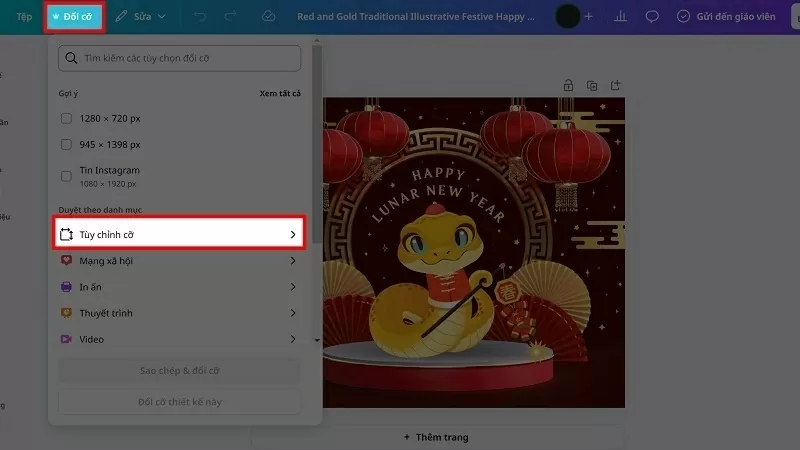 |
Stap 2: Klik in het gedeelte Eenheid op Cm in plaats van op de normale px.
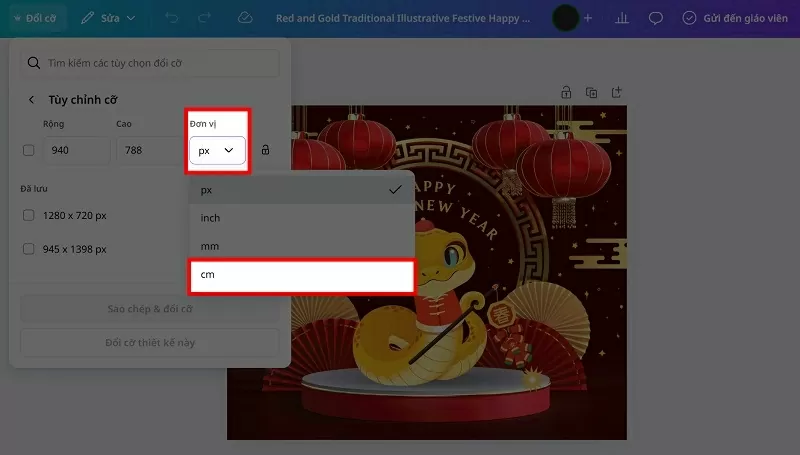 |
Stap 3: Vervolgens past u de ontwerpgrootte onder 'Cm-formaat' aan en vinkt u het vakje aan. Klik ten slotte op 'Ontwerpgrootte wijzigen' om het te voltooien.
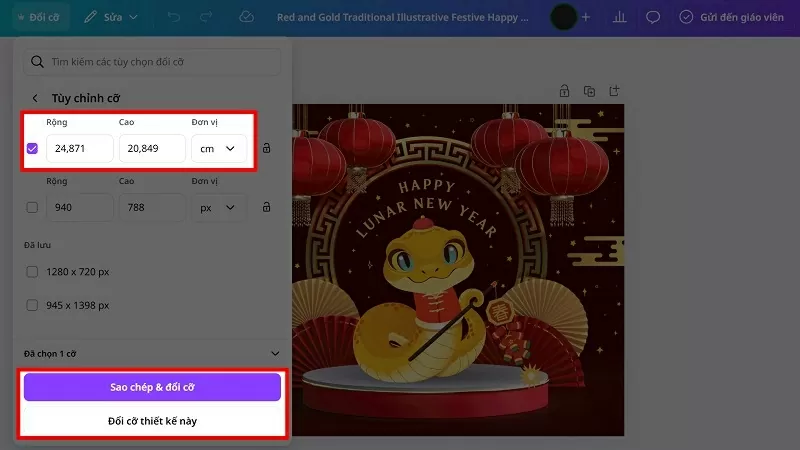 |
2. Vergroot de grootte van het ontwerpbestand
Om Canva-ontwerpen duidelijk en zonder haperingen af te drukken, vergroot u de schaal van het ontwerp naar een groter formaat. Als u bijvoorbeeld een ontwerp van 3x3 cm in Canva wilt afdrukken, kunt u de schaal vergroten naar 100x100 cm.
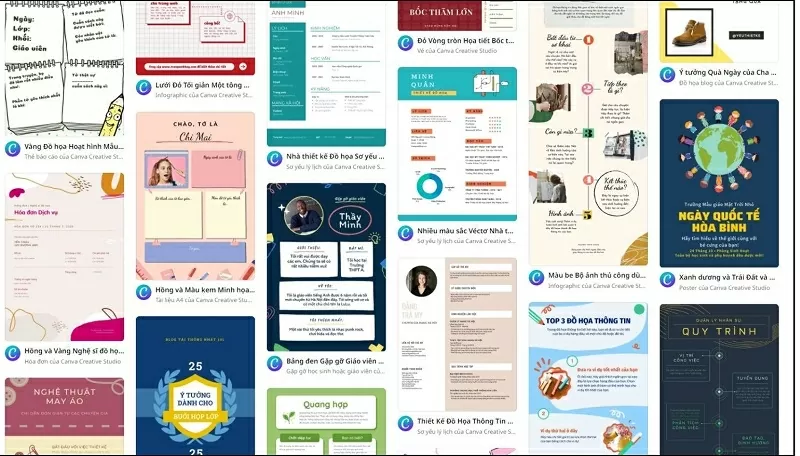 |
Hoewel de lengte en breedte van het bestand hetzelfde blijven wanneer het wordt afgedrukt, zorgt het vergroten van het bestand voor een hogere resolutie, waardoor de afbeelding helder en niet wazig is. Dit is een kleine maar zeer effectieve tip die u kunt toepassen voor de mooiste en meest hoogwaardige afdrukken!
Pas de twee bovenstaande tips toe en je kunt duidelijke Canvan-ontwerpen printen. Bedankt voor het kijken.
Bron


![[Foto] Opening van het Wereld Cultureel Festival in Hanoi](https://vphoto.vietnam.vn/thumb/1200x675/vietnam/resource/IMAGE/2025/10/10/1760113426728_ndo_br_lehoi-khaimac-jpg.webp)
![[Foto] Uniek Phu Gia-paardenhoedweefkunstwerk](https://vphoto.vietnam.vn/thumb/1200x675/vietnam/resource/IMAGE/2025/10/10/1760084018320_ndo_br_01-jpg.webp)



![[Foto] Ho Chi Minhstad schittert met vlaggen en bloemen op de vooravond van het eerste partijcongres, termijn 2025-2030](https://vphoto.vietnam.vn/thumb/1200x675/vietnam/resource/IMAGE/2025/10/10/1760102923219_ndo_br_thiet-ke-chua-co-ten-43-png.webp)



























































































Reactie (0)